Reklama
Czy gry Flash działają powoli na twoim komputerze? Podczas gdy Flash od dawna jest popularną platformą do gier przeglądarkowych ze względu na swoją wszechobecność, często cierpi również na niską wydajność.
Jeśli podczas gry występują zawieszanie się i awarie, wyjaśnimy, jak sprawić, by gry Flash działały szybciej, abyś mógł cieszyć się ulubionymi przy normalnej częstotliwości klatek.
1. Przełącz przyspieszenie sprzętowe

Flash Player, podobnie jak wiele programów, obsługuje funkcję o nazwie przyspieszenie sprzętowe. Dzięki temu GPU wewnątrz karty graficznej może obsługiwać określone funkcje zamiast oprogramowania wykonującego to przez procesor.
W wielu przypadkach jest to pomocne, ponieważ procesor graficzny ma większą moc i może wydajniej wykonywać te zadania. Ale jeśli masz słabą kartę graficzną, może to ograniczyć wydajność i być przyczyną powolnego działania Flasha.
Aby włączyć lub wyłączyć przyspieszenie sprzętowe dla Flash Playera, kliknij prawym przyciskiem myszy grę Flash i wybierz
Ustawienia. W wyświetlonym oknie kliknij lewą kartę, która pokazuje przycisk odtwarzania na monitorze. Zobaczysz jedną opcję oznaczoną etykietą Włącz przyspieszenie sprzętowe tutaj.Jeśli jest włączony i masz problemy, odznacz to pole i sprawdź, czy to pomoże przyspieszyć gry Flash. W większości nowoczesnych systemów przyspieszenie sprzętowe powinno działać dobrze, ale warto przetestować je na dwa sposoby, aby sprawdzić, które z nich jest lepsze.
2. Dostosuj poziom jakości
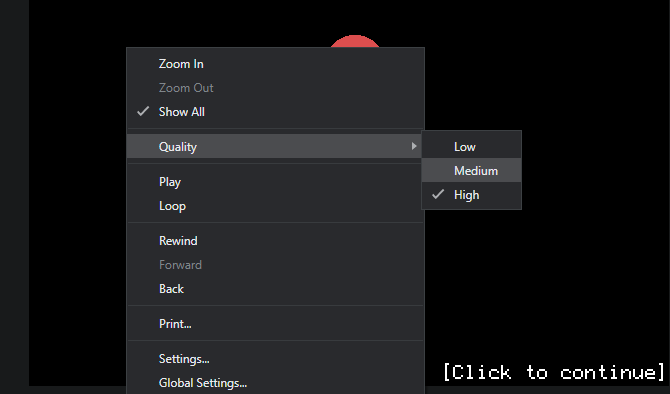
Zastanawiając się, jak przyspieszyć gry Flash, być może przeoczyłeś inne wbudowane ustawienia Flash Playera. Po kliknięciu prawym przyciskiem myszy zawartości Flash zobaczysz Jakość pozycja w menu. To pozwala wybrać Wysoki, Średni, i Niska jakość graficzna.
Z naszego doświadczenia wynika, że ta opcja nie pojawia się cały czas. Na przykład nie pojawił się po kliknięciu menu głównego prawym przyciskiem myszy Rogue Soul, ale pojawił się po kliknięciu wprowadzenia prawym przyciskiem myszy Frakcje Frog.
Dlatego może być konieczne rozegranie gry, aby się pojawiła. Każdy komputer, który jest nawet nieco nowoczesny, powinien mieć możliwość grania w gry Wysoki, ale warto to dostosować, jeśli gry Flash nadal działają źle dla Ciebie.
3. Graj w innej przeglądarce
Jeden z najczęstsze przyczyny niskiej liczby klatek na sekundę w grze ma zbyt wiele programów działających w tle. Ta sama zasada obowiązuje przy odtwarzaniu tytułów Flash w przeglądarce.
Jeśli gry Flash są opóźnione w Chrome, może to być spowodowane tym, że masz dziesiątki otwartych kart i mnóstwo zainstalowanych rozszerzeń. Wszystkie one pochłaniają zasoby, które w przeciwnym razie mogłaby wykorzystać Twoja gra.
Czyszczenie przeglądarki nigdy nie jest złym pomysłem; nawet całkowite zamknięcie i ponowne otwarcie może mieć pozytywny wpływ. Ale jeśli nie chcesz się tym przejmować, łatwiejszym sposobem jest próba grania w innej przeglądarce. Może się okazać, że to wszystko, aby przyspieszyć gry Flash. Następnie możesz zachować tę przeglądarkę w stanie waniliowym i zarezerwować ją tylko do grania w gry Flash.
Pamiętaj, że Google Chrome domyślnie blokuje Flash. Musisz włącz Flasha w Chrome 5 kroków do włączenia Flasha w ChromeGoogle Chrome nie chce, abyś używał Adobe Flash Playera. Oto jak włączyć Flasha w Chrome na wypadek, gdyby był potrzebny. Czytaj więcej grać w gry w tej przeglądarce.
4. Przejrzyj ustawienia w grze
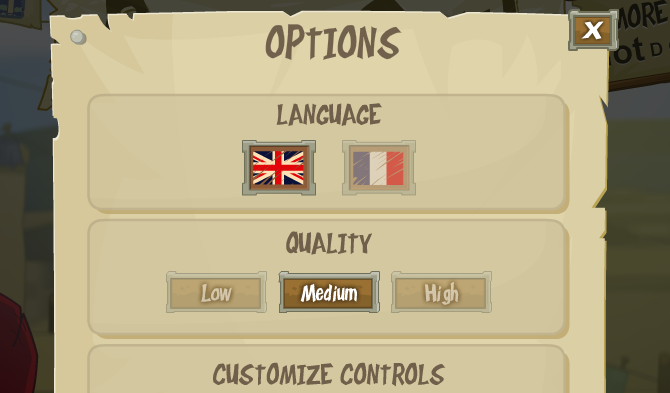
Niektóre gry Flash oferują opcje wizualne w menu. Mogą być ogólne Jakość selektory, a może pozwalają wyłączyć niektóre elementy graficzne. Spójrz na nie, jeśli wydajność Twojej gry jest nadal niska.
Fantazyjne efekty wizualne, takie jak ulepszone cienie, nie są konieczne do gry, dlatego należy je wyłączyć, aby uzyskać lepsze wrażenia.
5. Pozwól Flash Games przechowywać więcej informacji
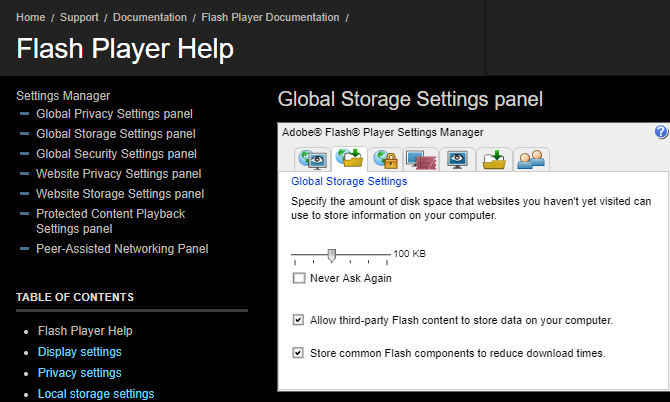
Kolejną zmienną, którą warto zmienić w menu ustawień Flash, jest Lokalny magazyn opcja. Pozwala to ustawić, ile informacji Flash może przechowywać na twoim komputerze.
Ponownie kliknij prawym przyciskiem myszy w grze Flash i wybierz Ustawienia. Dla tej opcji wybierz kartę z folderem i zieloną strzałką. Zobaczysz monit o potwierdzenie lub odmowę zgody na przechowywanie przez witrynę informacji na Twoim komputerze.
Flash ma również pokazywać tutaj panel, który pozwala dostosować ilość używanego miejsca. Jednak pojawia się to tylko w niektórych momentach; nie pokazało tego w naszych testach. Możesz odwiedzić Adobe Flash Player Strona globalnych ustawień pamięci do uniwersalnego dostosowania tej wartości.
Wybierz ikonę pokazującą folder z kulą ziemską, a następnie przeciągnij suwak, aby wybrać, ile miejsca mogą zajmować strony internetowe. Domyślnie jest to 100 KB, ale możesz to zwiększyć do 1 MB, 10 MB, lub nawet bez limitu.
6. Spróbuj powiększyć
Choć nieco niekonwencjonalne, powiększanie ekranu może czasem pomóc w szybszym uruchamianiu gier Flash. Chodzi o to, że im mniej widać w grze, tym mniej informacji musi przetworzyć komputer. To ten sam powód, dla którego gra działa płynniej przy 1080p niż 4K.
W większości przeglądarek możesz powiększać, przytrzymując Ctrl i albo naciskając Plus (+) klawisz lub przewijanie kółka myszy w górę. Aby wrócić, możesz przytrzymać Ctrl i uderzył Minus (-) lub przewiń kółko myszy w dół, aby pomniejszyć. Trafienie Ctrl + 0 (zero) aby zresetować zoom do wartości domyślnych.
Zauważysz, że niektóre gry Flash ograniczają rozmiar okna gry, ale umożliwiają powiększanie lub pomniejszanie zawartości gry. Może to nie mieć świetnego wpływu na każdą grę, ale warto spróbować, jeśli nic więcej nie zadziałało. Często i tak nie musisz widzieć całego ekranu, więc staje się to użytecznym obejściem.
7. Wyczyść pamięć podręczną Flash
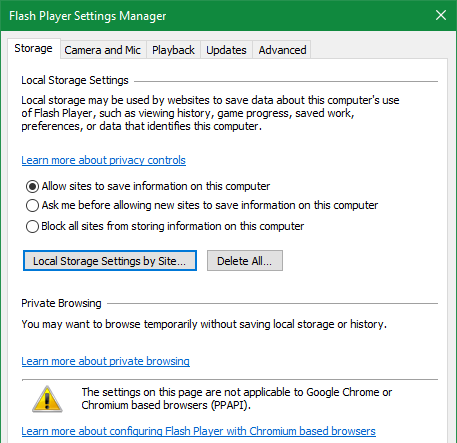
W kolejnym kroku rozwiązywania problemów możesz wyczyścić dane przechowywane w pamięci Flash, aby rozpocząć od nowa. To oczywiście usunie wszelkie dane zapisane na stronach dla gier, które mogą obejmować preferencje i postęp gry, takie jak wysokie wyniki.
Aby wyczyścić dane Flash, wpisz Panel sterowania do menu Start, aby je otworzyć. Jeśli zobaczysz Kategoria w prawym górnym rogu kliknij i zmień na Małe ikony lub Duże ikony. Następnie wybierz Odtwarzacz Flash z listy.
Na Przechowywanie kliknij kartę Lokalne ustawienia przechowywania według witryny aby wyświetlić wszystkie witryny, które zapisały informacje Flash. Wybierz jeden i naciśnij Usunąć aby usunąć wszystkie dane. Aby wyczyścić wszystko na raz, naciśnij Usuń wszystko na głównej Przechowywanie i potwierdź swój wybór.
Następnie wypróbuj wybraną grę Flash i sprawdź, czy działa lepiej.
8. Spróbuj pobrać grę Flash
Dwa główne czynniki prowadzące do słabej wydajności Flash to sam Flash Player i przeglądarka, w której działa. Udostępniliśmy kilka wskazówek dla obu, ale możesz wyeliminować przeglądarkę z równania, pobierając zawartość Flash i uruchamiając ją offline.
Widzieć nasz przewodnik na temat pobierania gier Flash i grania w nie lokalnie Jak pobierać gry flash, aby grać w trybie offlineAdobe nie będzie już obsługiwał Flasha po 2020 roku. Oto, jak pobrać gry Flash, aby grać w trybie offline. Czytaj więcej spróbować.
Dlaczego gry flash działają tak wolno? Teraz wiesz
Przeszliśmy przez kilka sposobów, aby gry Flash w przeglądarce działały szybciej. Należy jednak pamiętać, że Flash to technologia starzenia się.
Z jednej strony jest to dobra wiadomość, ponieważ prawie wszystkie współczesne komputery mają moc płynnego uruchamiania gier Flash. Dlatego jeśli gry Flash nadal działają dla Ciebie powoli po zastosowaniu tych wskazówek, może być konieczne uaktualnienie komputera.
Adobe planuje jednak wycofać Flash pod koniec 2020 roku. Ponieważ środowisko wykonawcze jest już w drodze do wyjścia, Flash nadal będzie popadał w niełaskę, a dostęp do gier Flash będzie trudniejszy.
Jako zamiennik sprawdź zabawne gry przeglądarkowe HTML5, które nie wymagają Flasha 12 gier przeglądarkowych HTML5, które nie potrzebują Adobe FlashOto lista darmowych gier przeglądarkowych HTML5, w które można grać bez Flasha. Nigdy więcej nie będziesz się nudzić w pracy. Czytaj więcej .
Ben jest zastępcą redaktora i menedżerem postów sponsorowanych w MakeUseOf. On trzyma B.S. w Computer Information Systems z Grove City College, gdzie ukończył Cum Laude i z wyróżnieniem w swojej specjalności. Lubi pomagać innym i jest pasjonatem gier wideo jako medium.